手機+平板!自學無線打印全體驗
2013-05-28 10:17 作者:ly 瀏覽量:
“告別電線,無線走進生活!”這在當下可不是一個口號,無線在生活中已經無處不在。如果說筆記本的無線功能讓我們擺脫了錯綜凌亂的網線、電話線、電線,那么近些年受到全民熱捧的智能手機與平板電腦,則是將用戶體驗發揮到了極致。讓小編現身說法的話,“自從有了平板和三星安卓機,本人已經很少坐在臺式機與筆記本前看電影、聽音樂了,加之包月的寬帶,周末在家中休息時也可以做一個陽光宅男了(辦公設備維護)。”

手機+平板!自學無線打印全體驗
不再多說,進入正題。由于無線的普及面越來越大,小編有了這樣一個想法,將不同產品的無線功能整合到一起,來一次全新的體驗。除了睡覺之外,生活中我們花費時間最多的兩項,一工作,二娛樂。這次小編的產品體驗與二者息息相關,相信你們已經猜到,辦公產品與手機、平板。產品型號如下:惠普激光一體機M276nw,三星手機GT-I9100G,蘋果ipad2(企業it外包)。
三款產品綜述,走你!
首先介紹這次無線體驗的主角,體積也為最大,將惠普M276nw搬到工作室時,筆者不得不找同事相幫。這臺一體機為純黑色,商務范兒,機身正面左上角有一塊液晶顯示屏,連接無線網、測試網絡、匹配云打印、查看HP郵箱地址就全靠它了,機器的所有信息都從這里反饋出來。

本次體驗主角:惠普一體機M276nw
惠普M276nw有線/無線網絡打印都支持,而無線打印為這臺機器的亮點,其余配置只能用“求穩”來概括惠普的心思。打印分辯率600×600dpi,處理器750MHz,內存256MB,這樣無線打印體驗過程中并沒有出現卡機的現象,順利將手機、平板中的一張張彩照輸出。功能上涵蓋了打印、復印、掃描、傳真,這里要說的是,無線功能只能打印,其余三個功能無法關聯上。

一體機液晶顯示屏主界面
其次要介紹的是手機,這款三星I9100我想不用小編過多說了,對于手機的認識,你們都是行家。這部手機選用了白色,為了和M276nw形成明顯對比,純屬照顧拍出圖片的協調性,至于其它的功能,我們只需要用到照相和無線,這部手機用來體驗惠普M276的無線“云打印”功能。

本次無線體驗:手機、平板紛紛來助陣
最后出場的是蘋果ipad2,同樣選用了白色,與手機的顏色和諧的搭配到一起。蘋果ipad2具有無線功能,攝像頭分為前置和后置兩個,前置為30萬像素,后置為70萬像素,筆者會在體驗中直接用ipad2拍攝,然后通過wifi直連的打印方式輸出照片。
“云打印”是惠普在2010年提出來的,當時的小編初入大學校園,沒關注過,也根本不知道什么叫云打印。如今“云打印”在很多人心中也還是“暈”打印,這更加勾起了我這種小白的興趣,非常想知道云打印,到底為何?經過小編的自學,發現云打印并不是很難,下面分享下學習過程,看完保證你掌握云打印(北京it外包)。

無線云打印體驗用手機完成
首先,需要知道的是云打印的概念!小編自己總結了下,云打印就是將打印與網絡相結合的一種方式,不管你距離打印機多遠,只要能通過終端(手機、電腦、平板)將Email發送到云端,打印機就會開始打印。最初小編以為云打印需要打印機與手機連接到同一個無線網絡中才可以實現打印,后來用手機的GPRS再次發送打印任務,發現也能實現正常輸出,這才明白原來是自己對云打印的概念沒有理解,浪費了一些時間。
我們先需要下載手機app——HP eprint,網上很好找到,安裝好后,第一次運行軟件會提示激活,激活是免費的需要填入自己的郵箱,然后相應的激活碼PIN會很快發到注冊郵箱中,這樣就激活了,下面就是要和打印機連接了,支持云打印的機器,惠普會隨機分配郵箱地址,每次都不會一樣。在用app添加打印機的時候,HP eprint會有提示,將郵箱地址填入相應位置即可,這步我們先不做,下面將打印機鏈接上無線網絡。
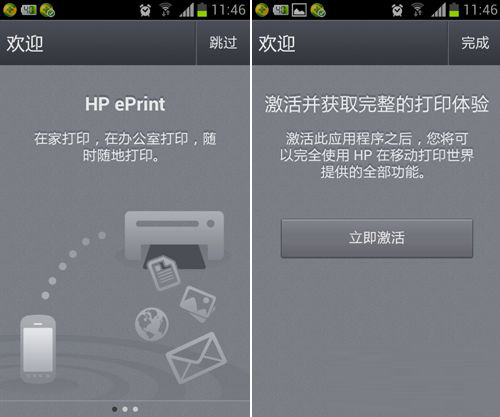
安裝后打開軟件會提示激活
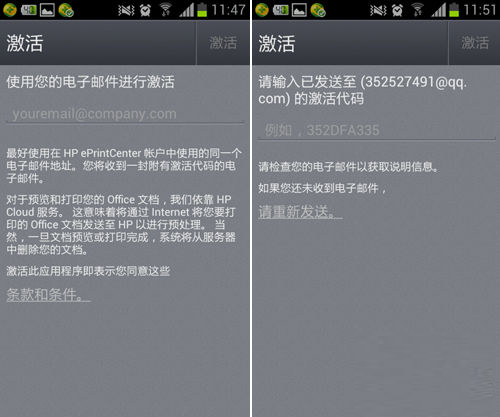
輸入郵箱后,激活代碼填到相應位置
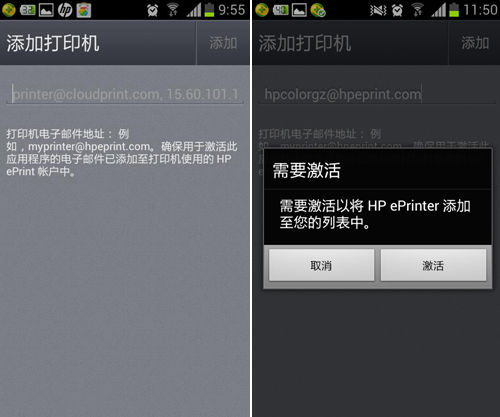
激活后添加打印機,這里需要到一體機上查看惠普隨機的郵箱地址
將惠普一體機M276nw打開后,直接從主界面點擊無線菜單→打開/關閉無線功能→打開,然后開始設置無線網絡,點擊無線設置向導,經過刷新機器會搜索出附近的無線網絡,選擇自己的無線網,點擊輸入PIN碼即可連接成功。最后點擊“顯示郵箱地址”(從一體機上查看),將地址輸入到手機安裝的HP eprint軟件中(辦公設備維護)。
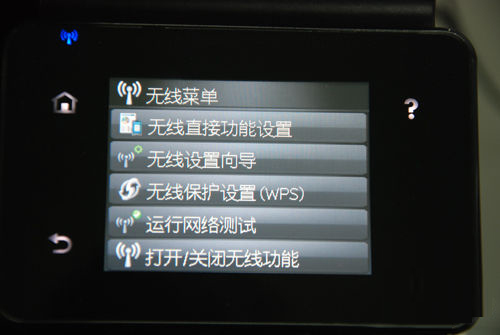
無線菜單里可以對網絡進行一系列的設置
一體機與手機的調試、配置都已經完畢,下面可以實際操作下,看看能否成功。
相關文章
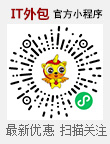 關閉
關閉




